チャレンジ! マツコネTV・DVD視聴制限解除の備忘録
マツダコネクト(V56)でテレビ・DVDが走行中にも見られる
マツコネ解除方法を試してみた内容の備忘録(画像付き)です。
検討した結果は「成功」でした。 いつもはペットボトルパパのペンネームで車関連の記事や、購入したカー
いつもはペットボトルパパのペンネームで車関連の記事や、購入したカー
グッズ、電化製品、子供用品などのレビューを書いてます。
今回は妻が購入したマツダ デミオのマツコネは、走行中にはTVやDVDが見られず、子供たちからブーイングで困っていました。
この問題を解決できないかネットの情報を参考にさせていただき、自分のマツコネ(Ver56)で解除できるかスマホではなくノートパソコンで試してみました。
結果、解除に「成功」しました。
走行中にマツコネでTVやDVDが見られました。
あくまでも解除できるか確認してみただけですので、ご理解ください。マツコネ解除を参考にするかは、自己責任でお願いします。
またDVDやテレビを見るために解除するかもしれないので、マツコネver56で解除する方法を備忘録として残すことにしました。
(私はスマホよりノートPCでやるほうが簡単でした。)
販売さているTV解除キット(TVキャンセラー)では不具合が出てしまう情報もあり、自分の中でいろいろとネット情報を収集し、TVとDVDが走行中に見られるよう解除できるか考えていました。デミオを購入したディーラさんからもあたり前ですが「かなりテレビやDVDを見たいと要望はあるがディーラでは何もできないし、これから、さらにマツコネの解除は難しくなると思う。」との言葉にマツコネ設定視聴制限の解除をトライすることにしました。
マツダさん、マツダコネクト以外の社外品ナビが付けられるオプションも設定してほしいです。マツコネのみでやるほど、マツコネの性能は良くないです。頑固すぎます。過去にもオーディオ指定のみで社外品がつけられないラインナップで失敗したことがあると思うのですが・・・
マツダのマツダコネクトはCX-5、アテンザ、アクセラ、デミオ、CX-3、CX-8に今のところ装備されています。マツコネの使い勝手が悪い以外は、本当にいい車だと思います。
〈PR:楽天トラベル〉
【日本最大級の旅行サイト】楽天トラベル
〈Rakutenトラベル〉
〈マツコネTV・DVD視聴制限解除のために参考にしたページ〉
本当に感謝です。
「マツコネ 解除」の検索キーワードで上位に表示されていると思います。
・【2/13更新】マツダコネクト ver33,51,55,56向けTV視聴制限解除 ...
Sumire Racingさん他多数 みんカラより
・CX-3マツコネのテレビ&DVD視聴制限解除|マツダ車情報
Jamuobasanさん他多数 エコカー家電ブログより
・≪KJ.MAZDA≫ マツコネv56 テレビ視聴(ハッキング) - YouTube
KJ ARMRAさん YouTubeより
・その他、多くの先人の方々の情報ページ
【謝辞】
上記に記載させて頂いたネット情報で、もちろん自己責任でですが、制限解除を
試してみる知恵と勇気を与えてくれました。
先人の皆さま方に本当に感謝申し上げます。
もし制限解除を検討されている方には、私の解除方法より先人の方々のネット情報
を見てみることをおすすめします。
私が試したマツコネV56のTV・DVDの視聴制限解除方法を備忘録として記載します。
・トライアル日:2016年某月
・作業時間:15分~30分
・車種:マツダ デミオ XD touring AWD
・マツコネバージョン:
マツダコネクトver56(OS:56.00.220)
※マツコネ「ver56.00.220」ではなく最新の「ver56.00.410」にアップデートしてしまうと、私の試した方法では、JCIテストモードに入れないようです。マツコネ「ver56.00.410」はJCIテストモードに入れないように変更されたようなので、まだver56.00.220のままで良かったです。
・使用したマツコネ接続機器:
ノートパソコン(WIN7)(他で紹介されているのはスマホが多いです)
・使用したSSHクライアントアプリ:「Tera Term」
(窓の杜ライブラリから無料ダウンロード)
〈写真:マツコネVer確認方法〉 〈写真:マツコネVer56.00.220〉
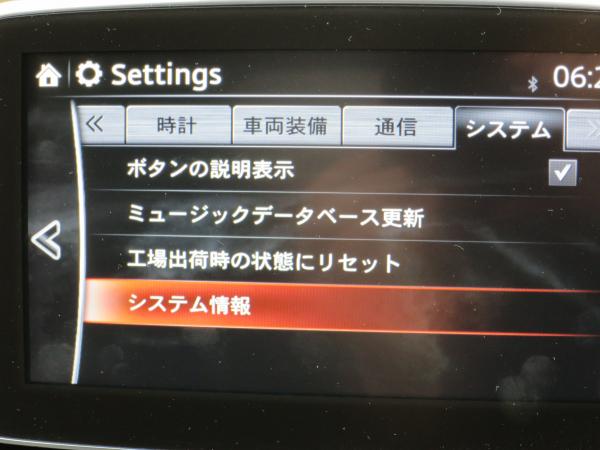
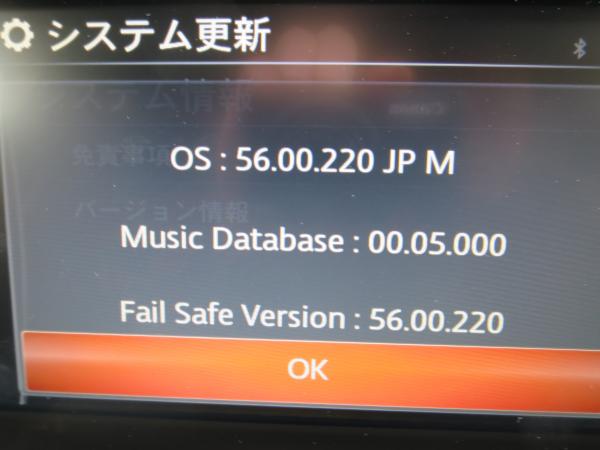
マツコネのバージョン確認方法は「Settings」から「システム」タグへ。
「システム情報」を選択することで、マツコネのVerを確認することができます。
私のように最新ver56.00.410ではなく、ver56.00.220ならチャレンジできます。
※適合はマツコネとMILELのバージョンを確認ください。
走行中にも動画も見ることができるガジェット「MILEL」
・マツコネ2をスマホ化できる「MILEL」紹介ページはこちら
マツコネしか選べないのは、マツダ車のマイナスポイントです。
マツコネ2なら、CarPlay機能を活用するのもおすすめです。
トヨタ車もディスプレイオーディオが標準みたいですね。
(2023年1月追記)
おすすめガジェット:公式 OTTOCAST Picasou2
マツコネ2搭載のCX-5やCX-8、CX-30、CX-60、MAZDA3などで走行中に動画も見られて、スマホのアプリも使えます。
TVキャンセラー(適応は確認を)
TVキャンセラー:マツコネを快適にしたいですね。
ドラッグストアのAmazonページはこちら

Amazon:マツダコネクト TVキャンセラー 検索結果ページへ
Apple Car Play,iPhone,Andoroid Auto,
私にもできた!マツコネV56 備忘録
マツコネ TV・DVDの視聴制限解除方法
まずは事前準備です。
〈手順1〉事前準備
ノートパソコンにSSHクライアントソフト(アプリ)をダウンロードする。
・SSHクライアントアプリ(ソフト)として、「Tera Term」をダウンロード
(私はネット検索でフリーソフトで窓の杜ライブラリから無料ダウンロードしました。)

〈手順2〉 事前準備:ノートパソコンで解除コードをコピペできるようにしておく。
・メモ帳(windowsアクセサリ)に解除コード(TVとDVD)をどこからかコピペして保存しておく。メモ帳で保存するとテキストファイル形式となる。
・TVとDVDはそれぞれ一行の解除コードになるように保存する。
【TV解除コードの備忘録】1行で改行なしです。
dbus-send --address=unix:path=/tmp/dbus_service_socket --type=method_call --dest=com.jci.vbs.diag /com/jci/vbs/diag com.jci.vbs.diag.Routine_Request byte:15 uint16:65535
【DVD解除コードの備忘録】1行で改行なしです。
dbus-send --address=unix:path=/tmp/dbus_hmi_socket /com/jci/testdiag com.jci.testdiag.DVD_SpeedRestriction_Enable boolean:false
マツダコネクトへWiFi(無線)でアクセスできるようにする作業をします。
〈手順3〉 マツコネ操作:テストモードに入る
・コマンダーの「☆」+「♫」+「ミュートボタン(音量調節する小さいほうのグルグルボタン)は押し込めます)」
・この3つのボタンを同時に長押して、テストモード(マツコネ左上にTestScreenの表示)に入る。
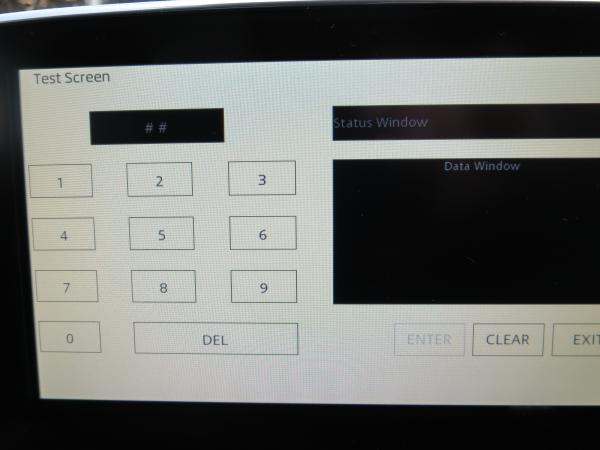
〈手順4〉 マツコネ操作:テストモードのJCIテストモードに入る
・テストモード画面(TestScreen)の【DEL】ボタンを20秒以上長押しする。
右上の黒い表示が「Status Window」から「JCI Test Mode」となりJCIテストモードに入ります。私の場合、20秒以上DELを押して一瞬だけJCI Test Modeが表示されましたが、すぐに前の画面に戻ってしまいましたが、再度20秒以上DELを長押ししたら、めでたくJCI Test Modeに入りました。
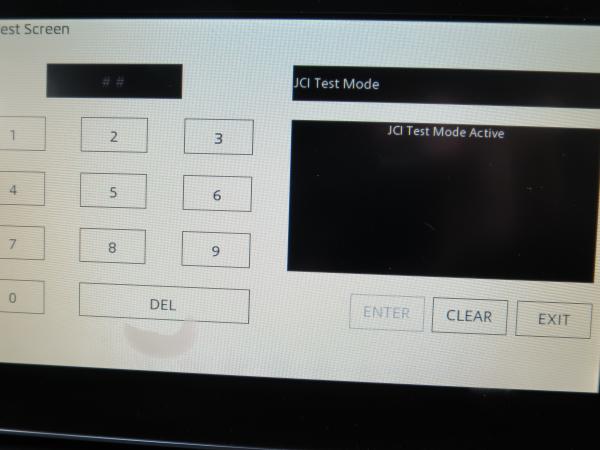
〈手順5〉 マツコネ操作:JCIテストモードで「11」と入力する
・JCI Test Modeとなった画面上をタップして「11」と入力、画面の【Enter】をタップする。(Enterは、コマンダーを押し込むことでもできます。)
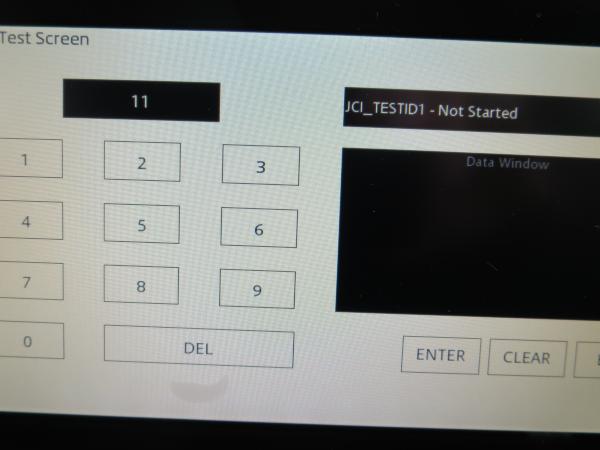
・「Choose a script you would like to run」のウィンドウが表示されます。
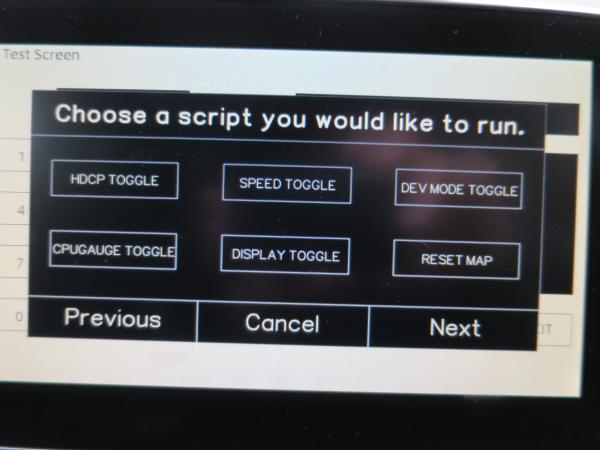
・「Choose a script you would like to run」ウィンドウの【NEXT】ボタンを
タップする。
〈手順6〉 マツコネ操作:「WIFI AP TOGGLE」ボタンを表示させる
・「Choose a script you would like to run」ウィンドウのメニューが切り替わり
【WIFI AP TOGGLE】ボタンが表示されます。(下記写真)
※たぶんWIFI(Wi-Fi)、AP(アクセスポイント)、TOGGLE(ON・OFF切り替え)の意味かな。
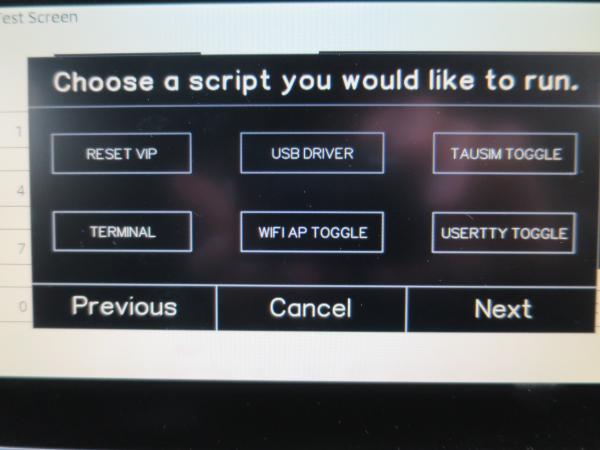
下段の真ん中が「WIFI AP TOOGLE」ボタンです。
〈手順7〉 マツコネ操作:マツコネの「WIFI AP」をONにする。
・表示された【WIFI AP TOGGLE】ボタンをタップする。
※この作業を終了すると、マツコネへのWiFi接続が可能な状態です。
・Resultのウインドウが表示されます。「WIFI AP・・・:ON」と表示されます。
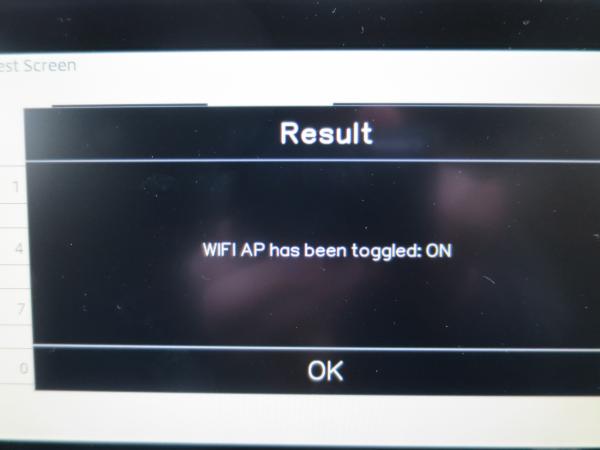
・Resultウインドウの【OK】をタップする。
・「Choose a script you would like to run」ウインドウを【Cancel】ボタンをタップして閉じるとJCIテストモード画面に戻ります。
〈このマツコネ画面(Test Screen)のままで、ノートPCと接続しました〉
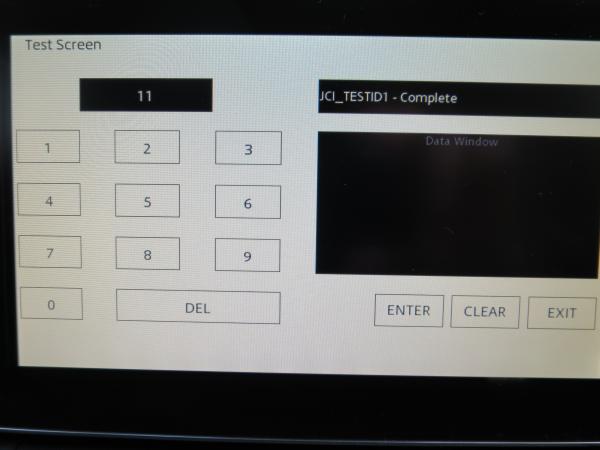
〈手順8〉 マツコネ操作
JCIテストモード画面(Test Screen画面)のままでノートPCの作業に移る。
・WiFi AP接続をONにし、JCIテストモード画面(Test Screen画面)に戻った後、さらに通常画面(ホーム画面)に戻す方法が多いようですが、「通常画面まで戻すとWiFi接続が不安定になる」という書き込みがありましたので、私はTest Screen画面のままで、マツコネとノートPCをWiFi接続することにしました。(一発で接続できました)
マツダコネクト2,Car Play,Apple,ディスプレイオーディオ,OTTOCAST,Picasou2,オットキャスト,ミレル,
この記事はアフィリエイト広告を含みます。
〈Rakutenショッピング〉
お買い得アイテムが大集合!買うならやっぱり楽天市場
〈楽天市場〉
マツダコネクトにノートパソコンでWiFi(無線)でアクセスする作業をします。
〈手順9〉 ノートPC操作:ノートPCのファイアウォールをOFF
・不必要かもしれませんが、とりあえずノートPCのファイアウォールを「OFF」にしておきました。
〈手順10〉 ノートPC操作:マツコネにWiFi(無線)接続する。
・ノートPC(windows7)の右下の無線LAN(WiFi)電波状況をクリックし、マツコネのアクセスポイントを選択。
ネットワーク名「CMU-・・・」が、マツコネのアクセスポイントです。
〈写真:無線LAN電波状況アイコン〉
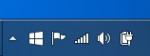
・マツコネのネットワークは「パブリック」で私は接続しました。
(たぶん、接続種類は何でもいいと思います)
〈写真:マツコネとノートPCの無線(WiFi)接続〉
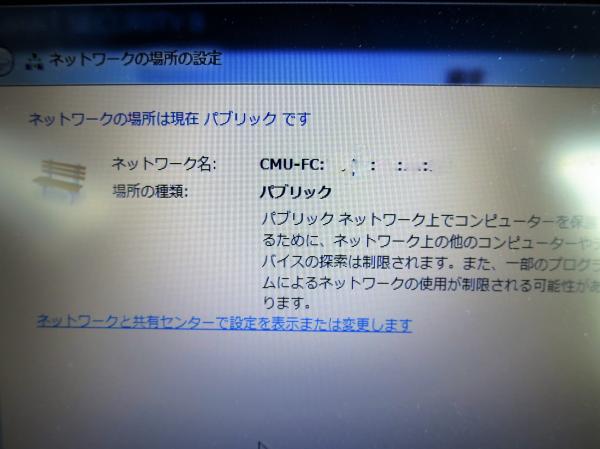
これでマツコネとノートパソコンのWiFi接続が完了しました。
ノートパソコンのSSHクライアントアプリ(ソフト)「Tera Term」でマツコネに解除コードを入力します。
〈手順11〉 ノートPC操作
SSHクライアント「Tera Term」でマツコネに接続する。
・ノートPCにインストール済みSSHクライアントソフト「Tera Term」を立ち上げる
 ※Tera Termの使い方についても、ネットで教えていただきました。
※Tera Termの使い方についても、ネットで教えていただきました。
・「Tera Term:新しい接続先」ウィンドウが表示される。
・ネット情報を参考にホストに「192.168.53.1」と入力してみました。
・【OK】ボタンをクリックする。
〈画像:SSHクライアントTera Termでマツコネに接続〉
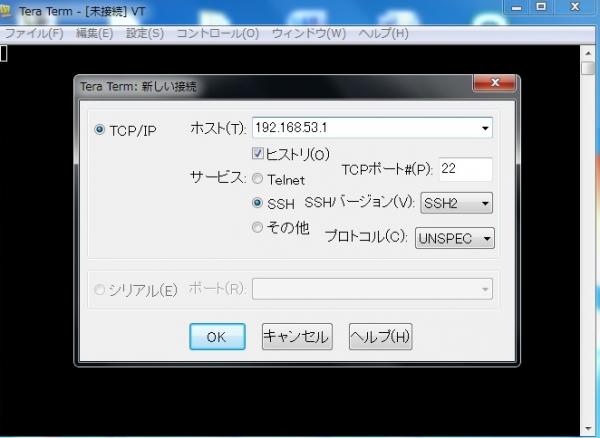
・「SSH認証」ウィンドウが表示される。
・ネット情報を参考にユーザー名に「r●●t」と入力してみました。
※ユーザー名は4文字ですので、ご自分で検索をお願いいたします。
・ネット情報を参考にパスフレーズ名に「j●●」と入力してみました。
※パスフレーズ名(パスワード)は3文字ですので、ご自分で検索をお願いします。
・【OK】ボタンをクリックすると、jciのTEST Modeに接続できます。
〈画像:SSH認証でマツコネに接続〉
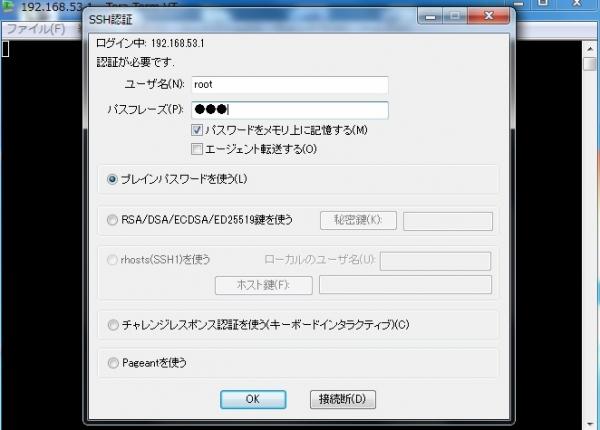
・セキュリティ警告ウインドウが表示されるので、「続行」をクリック
〈画像:SSH認証 そのまま「続行」をクリック〉
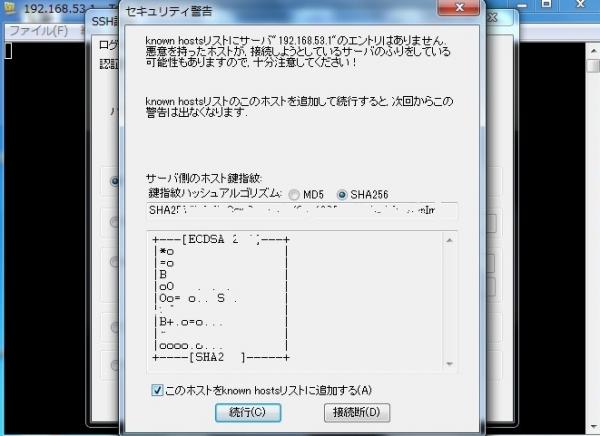
・SSHクライアントTera Termでマツコネに接続が完了する。
・「192.168.53.1 Tera Term VT」ウインドウが表示され、このウインドウに解除コードを入力します。
〈手順12〉 ノートPC操作
SSHクライアント「Tera Term」でマツコネに解除コード入力。
・「192.168.53.1 Tera Term VT」ウインドウにTV視聴制限解除コードを入力。
〈マツコネに接続中。解除コード入力画面:コード入力前〉
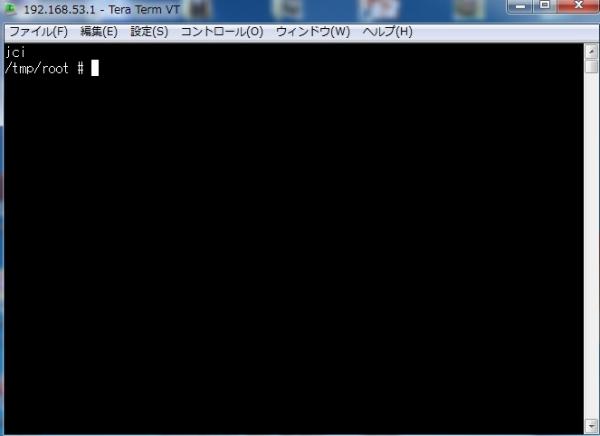
・「jci/tmp/root #」の#の後にTV視聴制限解除コードを入力(コピペ)します。(画像参照)
【TV視聴制限解除コードの備忘録】1行で改行なしです。
dbus-send --address=unix:path=/tmp/dbus_service_socket --type=method_call --dest=com.jci.vbs.diag /com/jci/vbs/diag com.jci.vbs.diag.Routine_Request byte:15 uint16:65535
・補足:Tera Termでのコピー(貼り付け)方法
※メモ帳でコピーは「Ctrl+C」、貼り付け・ペースト「Ctrl+V」です。
※SSHクライアントTera Termでコピーは「Alt+C」、貼り付け・ペースト「Alt+V」。
〈解除コード入力画面:編集タグからもコードは貼り付けできます〉
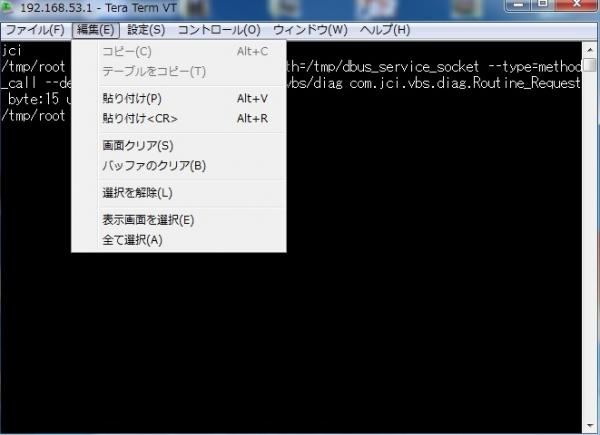
・TV視聴制限解除コードを入力(コピペ)後、【Enter】を押して確定。
〈解除コード入力画面:TV解除コードのみ入力して、【Enter】で確定後〉
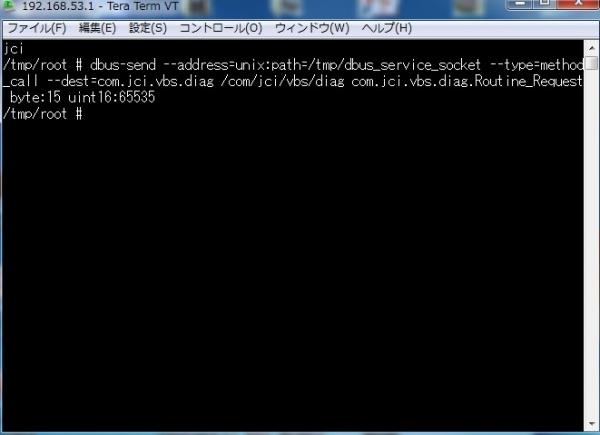
・下段に新たなコード入力コマンド「/tmp/root #」がでてきます。
・「/tmp/root #」の#の後に次はDVD視聴制限解除コードを入力(コピペ)する。(画像参照)
【DVD視聴制限解除コードの備忘録】1行で改行なしです。
dbus-send --address=unix:path=/tmp/dbus_hmi_socket /com/jci/testdiag com.jci.testdiag.DVD_SpeedRestriction_Enable boolean:false
・DVD視聴制限解除コードも入力(コピペ)したら、【Enter】を押して確定。
〈解除コード入力画面:TV解除コードとDVD解除コードも入力、【ENTER】確定〉
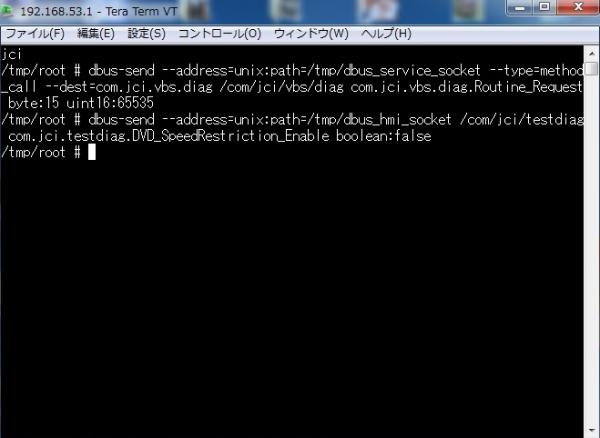
・下段に新たなコード入力コマンド「/tmp/root #」がでてきます。
・「/tmp/root #」の#の後に確定コード「exit」と入力し、【Enter】を押してコード入力を終了させる。(この作業でウインドウも閉じますので終了です。)
〈解除コード入力画面〉
TVとDVD解除コードを入力後「exit」と入力し、【Enter】押して確定して完了
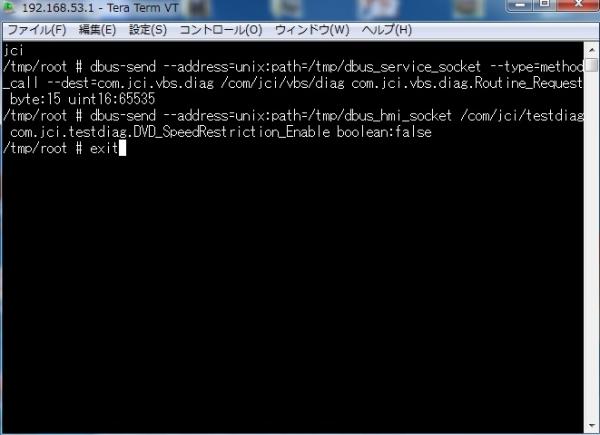
マツコネでTV・DVD視聴制限が解除できているか確認する。
〈手順13〉マツコネ操作
マツコネでTVやDVDを走行できる状態で見られるが確認する。
・視聴制限解除コードの入力作業が終了したら、TVやDVDが見られるか確認してみてください。(パーキングブレーキの解除、シフトを「P」パーキングから別のシフトに入れてみるなど)
TVやDVDが見られたときの感動と達成感は忘れられませんね。
マツダコネクトでWiFi(無線)接続をOFFに戻す。
〈手順14〉マツコネ操作
作業のためにマツコネのWIFI接続をONしたのでOFFに戻す。
・念のために同じ操作でマツコネのWIFI接続をOFFに戻しました。OFFに戻さなくてもよいような気がしましたが、作業前のWIFI接続OFFの状態で困っていなかったため、マツコネ作業前のWIFI:OFFの状態に戻しました。
※もちろんマツコネでWIFI接続「OFF」後も、ちゃんとTV・DVDは視聴可能でした。
〈写真:マツコネでWiFi接続をOFFに戻す〉
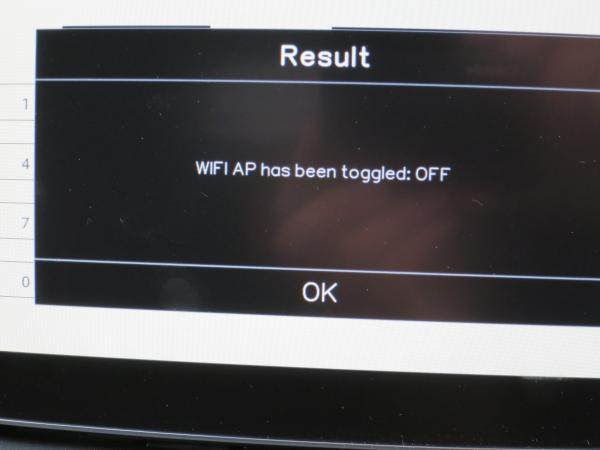
この内容が、私がチャレンジしたマツダコネクトTV・DVD視聴制限解除方法です。結果は大成功でした。
マツコネ解除方法については多くの情報がネットなどにありますので、それらを参考にさせていただきました。
あくまでこの解除方法の内容は、私が再設定するための備忘録ですので、このページの内容の取扱いについては自己責任でお願いいたします。
〈PR:Amazon〉
メモリカードのAmazonページはこちら
パパのamazon 探検記 マツコネ視聴解除方法の備忘録でした。
このページの マツコネ TV・DVD 視聴制限解除方法 V56は、ご自身の責任においてご利用くださいますようお願いします。この記事はアフィリエイト広告を含みます。
今回は、マツコネV56でのTV・DVDの視聴制限解除方法を試してみました。作業そのものは簡単でした。
市販のTVキット(TVキャンセラー)は不具合が出る可能性もあり高価なので、TV・DVD領域のみのコマンドを書き換えるこの方法は素晴らしいと思います。無料でできるのもうれしいです。
マツコネのバージョン確認方法は「Settings」から「システム」タグにて、「システム情報」を選択することで、マツコネのVerを確認することができます。
最新ver56.00.410ではなく、ver56.00.220ならチャレンジできます。
TV・DVDの視聴制限解除をお考えの方は、マツダコネクト最新ver56.00.410へのバージョンアップをするかどうか検討されたほうが良いと思われます。

写真:我が家の青デミオ ディーゼル XD touring AWD
(マツコネ ⅴ56.00.220搭載)
(おわりに)
マツコネのTV・DVDの視聴制限解除方法について、TVキャンセラーなどを使用せずに行うSSHクライントアプリでコマンドを入力する方法を試してみました。
スマホではなくノートパソコンでマツコネに接続し行いました。
成功したのでその備忘録です。試しにチャレンジした記録です。
私はマツダ車そのものは気に入っています。MPV、ベリーサ、デミオ ディーゼルと3台購入しています。マツダは走りについてはいい車だと思いますが、ファミリー層に対しては配慮が足りないですね。マツコネのみしか選択できないということは、ドライバーのことしか考えていない証拠です。
マツダには、小さいお子様など同乗者の快適性に配慮する仕様、オプション選択を実現して頂けるとありがたいです。
〈楽天GORA:ゴルフ場予約はこちら〉
ゴルフ予約は楽天GORA!はじめて予約でボーナスポイント
〈キーワード〉
マツコネ,TV,DVD,解除,キャンセル,視聴制限,方法,SSHクライアント,デミオ,アクセラ,CX-5,アテンザ,TVキャンセラー,CX-3,V59,解除コード,TVキット,V56,ノートPC,マツダコネクト,USB,マツコネver56.00.410,